Heim >Mobiles Tutorial >iPhone >So zeigen Sie abgefangene Textnachrichten auf dem iPhone 11 an. So zeigen Sie abgefangene Textnachrichten auf dem iPhone 11 an
So zeigen Sie abgefangene Textnachrichten auf dem iPhone 11 an. So zeigen Sie abgefangene Textnachrichten auf dem iPhone 11 an
- 王林nach vorne
- 2024-03-22 19:51:41773Durchsuche
Der PHP-Editor Xiaoxin zeigt Ihnen, wie Sie abgefangene Textnachrichten auf dem iPhone 11 anzeigen können. Wenn Sie feststellen, dass wichtige Informationen fälschlicherweise als Spam-Textnachrichten eingeschätzt wurden, können Sie die folgenden Schritte zur Überprüfung ausführen: Öffnen Sie zunächst die App „Einstellungen“, wählen Sie die Option „Nachrichten“, rufen Sie die Seite „Unbekannte Absender filtern“ auf und gehen Sie dann zu „Unbekannte Nachrichten und Spam-Nachrichten“. Unten finden Sie die abgefangene Textnachricht. Mit den oben genannten einfachen Vorgängen können Sie den Inhalt abgefangener Textnachrichten problemlos anzeigen, um sicherzustellen, dass Ihnen keine wichtigen Informationen entgehen.
1. Öffnen Sie die Telefoneinstellungen und klicken Sie auf [Informationen].
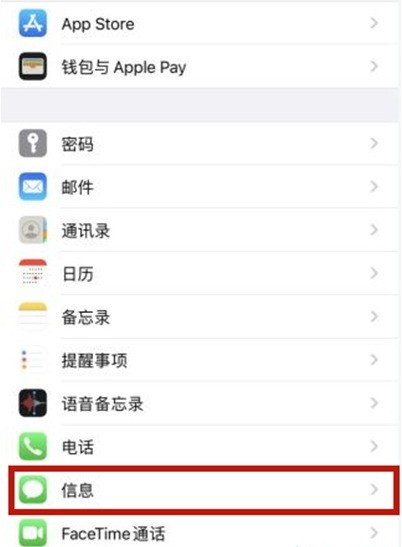
2. Klicken Sie auf [Spam].
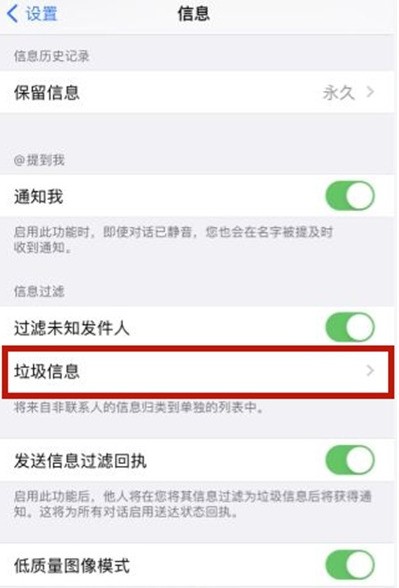
3. Nach dem Betreten können Sie die abgefangenen Textnachrichten einsehen.
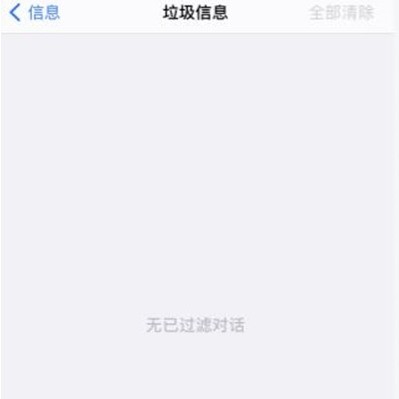
Das obige ist der detaillierte Inhalt vonSo zeigen Sie abgefangene Textnachrichten auf dem iPhone 11 an. So zeigen Sie abgefangene Textnachrichten auf dem iPhone 11 an. Für weitere Informationen folgen Sie bitte anderen verwandten Artikeln auf der PHP chinesischen Website!
In Verbindung stehende Artikel
Mehr sehen- Welche Abmessungen hat das Apple 11pro?
- So schalten Sie das Nachtsichtgerät des iPhone 11 ein
- Wo kann ich abgefangene Nachrichten auf meinem Mobiltelefon anzeigen? Die neueste Xiaomi Civi-Methode zum Anzeigen abgefangener Textnachrichten.
- Ist die Gesichtserkennung mit dem Motherboard des Apple 11promax-Telefons verbunden?
- So machen Sie Screenshots auf dem iPhone 11

